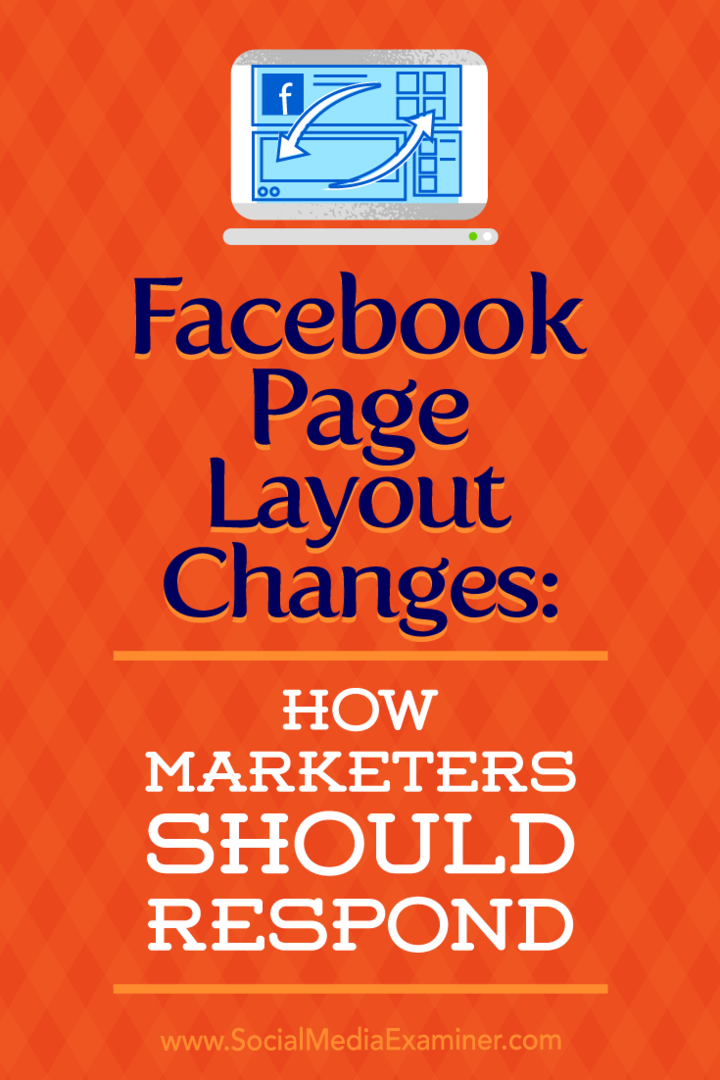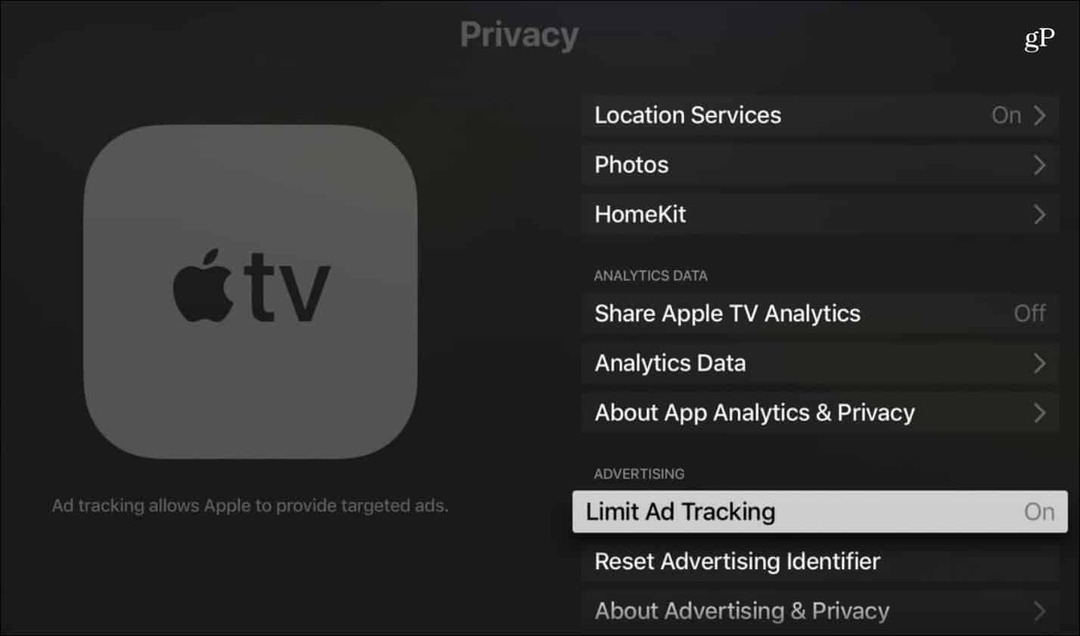Ändringar av Facebook-sidlayout: Hur marknadsförare ska svara: Social Media Examiner
Facebook / / September 26, 2020
 Har du märkt ändringar i din Facebook-sidlayout?
Har du märkt ändringar i din Facebook-sidlayout?
Undrar du hur du använder de nya funktionerna?
I den här artikeln kommer du upptäck hur du navigerar och använder de senaste ändringarna på Facebook-sidan.
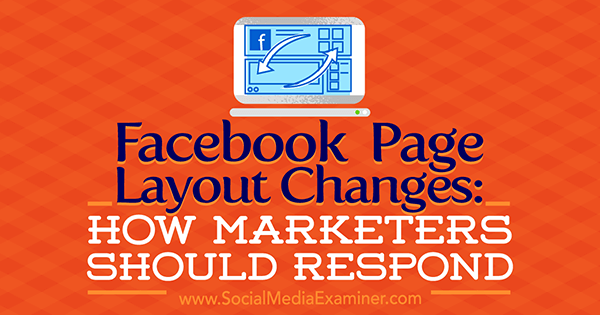
Se vad som har förändrats för dina besökare
Det första och viktigaste att notera är det nya Facebook sida layout för besökare. Den tidigare (eller nuvarande, om den nya designen inte har rullats ut till dig) sidlayout såg ut så här.
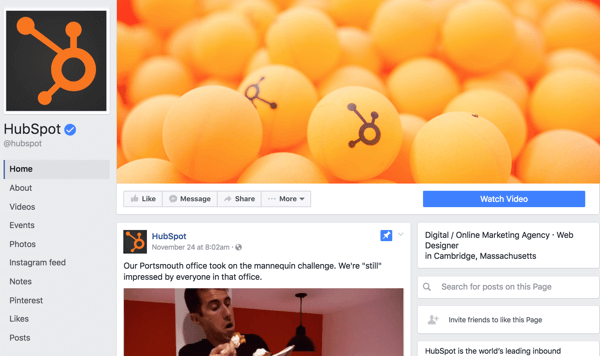
Som du förväntar dig finns sektioner som videor i högra sidofältet tillsammans med de andra sektionerna som du mest kan dölja eller visa efter behag, med undantag för några få som krävs av Facebook.
Nu ska vi ta en titt på det The Awkward Yetis Facebook-sida med den nya designen. Först har du det översta avsnittet på din sida, som består av Facebook-omslagsfotoet, som visas som för närvarande anges av Riktlinjer för Facebook:
- 820 pixlar breda och 312 pixlar höga på stationära webbläsare
- 640 pixlar breda och 360 pixlar höga på smartphones
- Laddas snabbast som en sRGB JPG-fil med 851 pixlar breda och 315 pixlar höga och mindre än 100 kilobyte i filstorlek
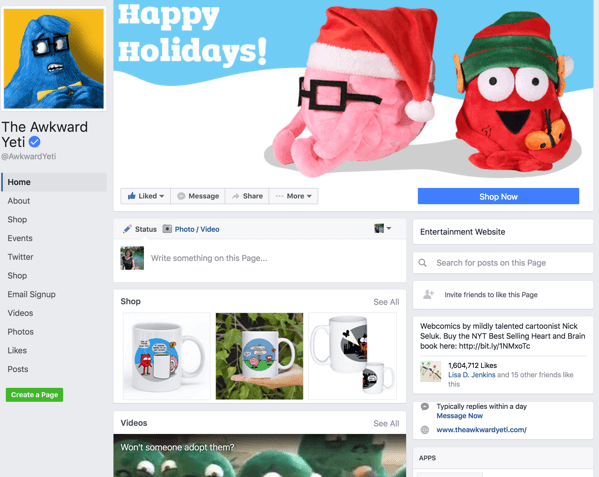
Det har också fliklänkarna i vänster sidofält, precis som tidigare.
Den stora skillnaden är ordningen på din Facebook-sidas tidslinje. Det finns rutan där besökare och fans på sidan kan lämna en kommentar följt av din Facebook-butik eller Tjänster. Tidigare skulle sektionen Shop eller Services följas av dina fästa eller senaste inlägg. Nu ser du rutor för videor och foton nästa.
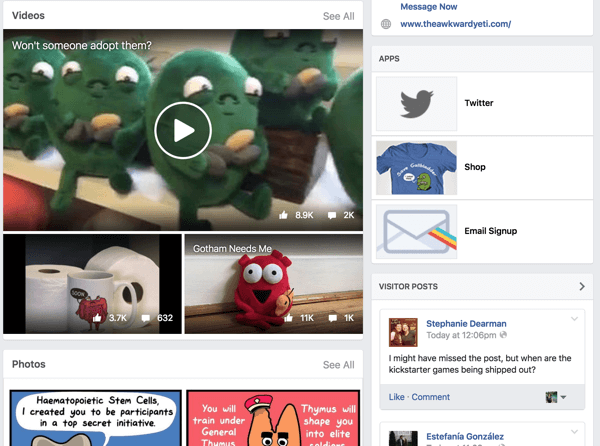
Videor och foton följs av dina mest populära inlägg.
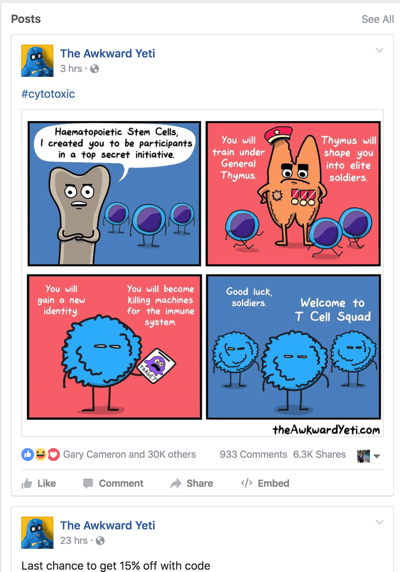
Därefter ser du de senaste standardinläggen.
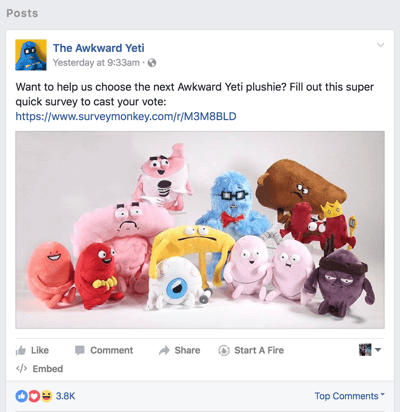
Varför är avsnitten i just denna ordning? Det baseras på ordningen på flikarna Shop, Videos, Photos och Posts på sidans vänstra sidofält.
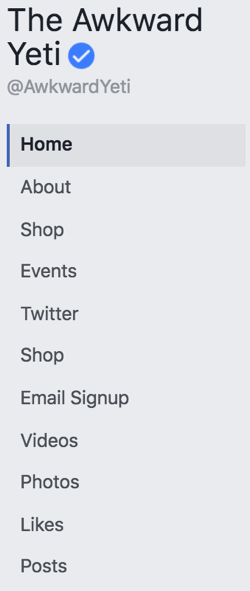
Därför, om du vill att en av dessa fem sektioner (butik, tjänster, videor, foton eller inlägg) ska vara i en specifik ordning, här är vad du måste göra.
# 1: Anpassa din tidslinje
Till ändra ordningen på din sidas tidslinje (om du har den nya Facebook-siddesignen), klicka på länken Hantera flikar i vänster sidofält.
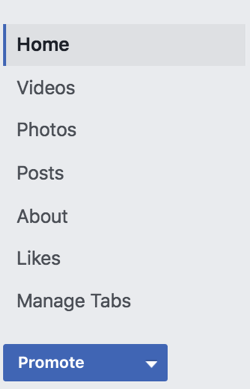
Detta tar dig in i några av de nya eller uppdaterade sektionerna för Facebook-inställningar, till exempel avsnittet Redigera sida.

Det är här du kan ändra ordning på dina flikar. Du hittar också en direktlänk till en flik genom att klicka på knappen Inställningar bredvid fliken.
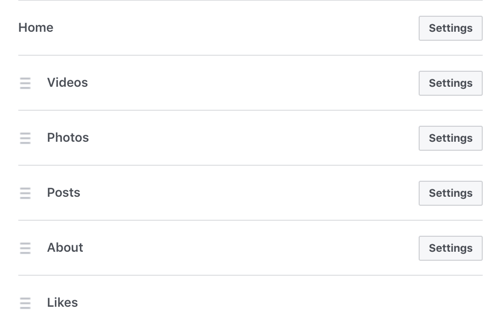
Om du flyttar fliken Inlägg över flikarna Videor och foton har du två inlägg ovanför dina videor och foton, följt av fler av dina senaste inlägg i din tidslinje. Hur som helst kommer dina inlägg att finnas i två avsnitt. Det är bara en fråga om de här sektionerna är efter varandra eller separata.
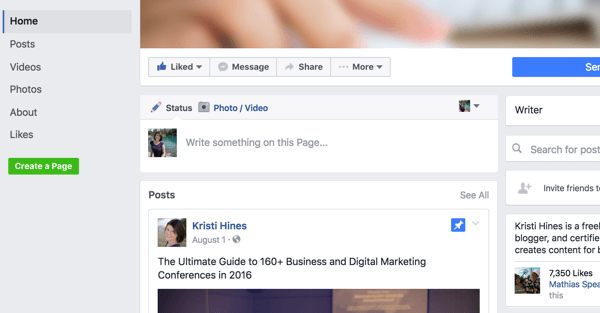
Naturligtvis, om du har flikar Butik och tjänster vill du att dessa flikar ska visas först.
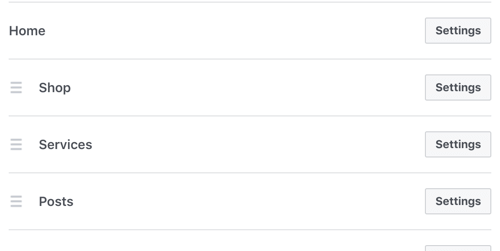
I det här fallet kan din sidas tidslinje se mer ut så här:
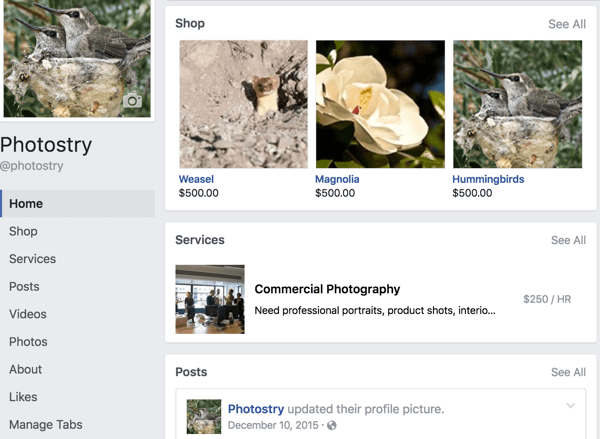
I inställningarna för Redigera sida kanske du har lagt märke till ett mallalternativ ovanför alternativen för flikbeställning. Mallar låter dig få de funktioner du vill ha för din sida när det gäller rätt knappar och flikar.
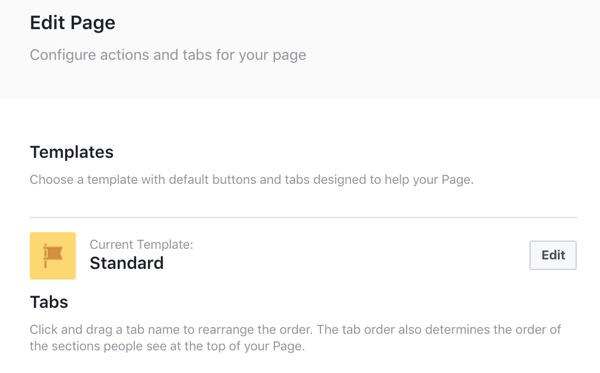
När du klicka på knappen Redigerabredvid den aktuella mallen för din sida kan du bläddra igenom sidans mallalternativ.
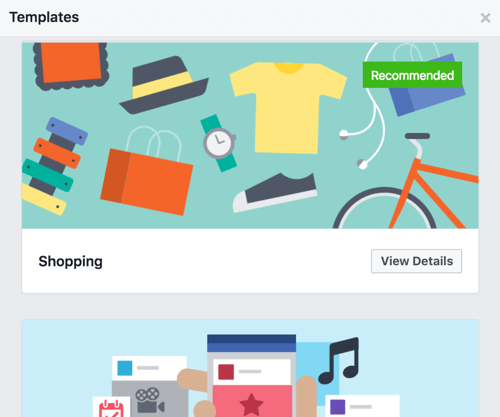
Varje mall innehåller information om knappar och uppmaningar som kommer att tillämpas på din sida (som du kan anpassa senare).

Mallbeskrivningen visar också flikarna som kommer att läggas till på din sida (som du kan anpassa senare).
Du får också en varning om att om du tillämpar en mall på din sida kommer din nuvarande mall att ersättas. Det betyder att om du till exempel har en flik Tjänstinställning och väljer en mall utan en flik Tjänster försvinner fliken Tjänster.
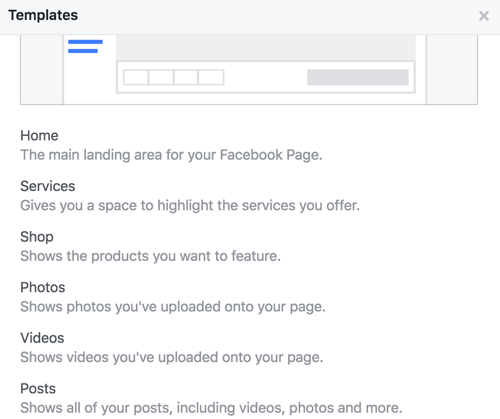
# 2: Uppdatera dina media
Till dra nytta av dina nya tidslinjelådor för media, se till att dina senaste och pågående foto- och videobeskrivningar länkar till relevanta produkter, tjänster eller din webbplats i allmänhet.
Om du har tid, skapa mer kvalitetsmedier för förbättrade inlägg för din Facebook-sida. Foto- och videorutorna på din tidslinje visar de senaste bilderna du delade på din sida och därmed ditt senaste media av bästa kvalitet.
Få YouTube Marketing Marketing - Online!

Vill du förbättra ditt engagemang och försäljning med YouTube? Gå sedan med i det största och bästa samlingen av YouTubes marknadsföringsexperter när de delar sina beprövade strategier. Du får steg-för-steg liveinstruktion med fokus på YouTube-strategi, skapande av video och YouTube-annonser. Bli YouTube-marknadsföringshjälte för ditt företag och kunder när du implementerar strategier som ger beprövade resultat. Detta är ett live-online-träningsevenemang från dina vänner på Social Media Examiner.
KLICKA HÄR FÖR DETALJER - FÖRSÄLJNING SLUTAR 22 SEPTEMBER!Om du inte har media eller vill skapa media från början, kolla in aktiemediasidor som erbjuder både stock foton och video. Det finns mycket att välja bland Bigstock, Shutterstock, VideoHive, PhotoDune, iStockoch Depositphotos.
Hitta några foton och videor som representerar dina produkter, tjänster eller företag i allmänhet och ladda upp dem. För att optimera dem, se till att foto- och videobeskrivningarna länk till relevanta produkter, tjänster eller din webbplats i allmänhet.
Observera att de enda foton som kommer att visas i rutan Foton i tidslinjen är de du laddar upp direkt till dina inlägg, inte de som visas som miniatyrer för en länk eller på annat sätt.
FacebookBildriktlinjer
Facebook rekommenderar följande riktlinjer för bilder:
- Foton bör vara 720px, 960px eller 2048px breda.
- Undvik komprimering genom att ladda upp ett foto med en filstorlek mindre än 100 KB.
- Spara foton som JPEG med en sRGB-färgprofil. Det här kan eller inte är standard baserat på dina foto- eller bildredigeringsverktyg eller programvara.
- Ändra albuminställningar till ladda upp HD som standard.
# 3: Lägg till partnerappar och -tjänster
Beroende på ditt företag kanske du vill kolla in det nya alternativet för partnerappar och tjänster under din sida Inställningar.
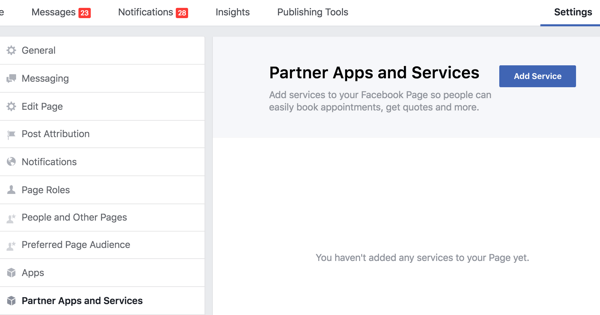
Klicka på knappen Lägg till tjänst för att se de tjänster som för närvarande är tillgängliga.
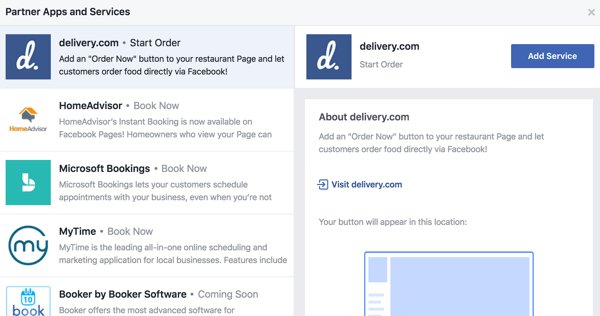
Om du hittar en tjänst som du redan använder för ditt företag eller en som du kan använda kan det vara värt att se om den tjänsten kan hjälpa dig att få kunder direkt från Facebook.
# 4: Länka ditt Instagram-konto till din sida
Om du vill börja annonsera på Instagram med Facebook Ads Manager kan du länka dina Instagram-konton till dina sidor i dina sidinställningar.
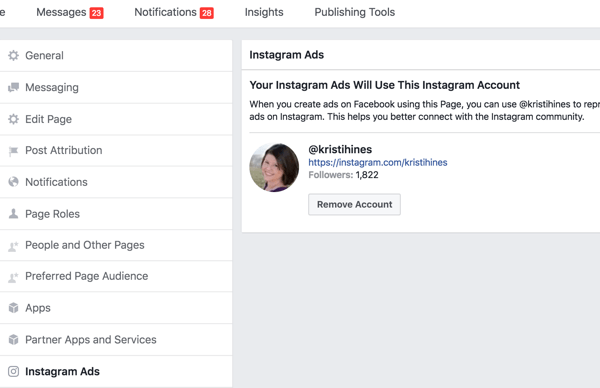
# 5: Korsa in dina videoklipp för mer engagemang
Om du har flera sidor där du vill dela dina videor kan du göra det skapa ett tvärpostningsförhållandemellan sidorna. Detta gör att sidorna kan dela videor och videoinsikter.
Det handlar helt enkelt om att lägga till den andra sidan i din Tvärpostering inställningar och tvärtom.
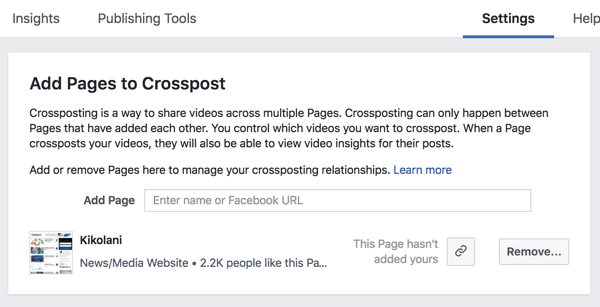
Nu börjar du se fliken Korspostering på alla videor du laddar upp till de sidor som är anslutna via dina inställningar för korspostering.
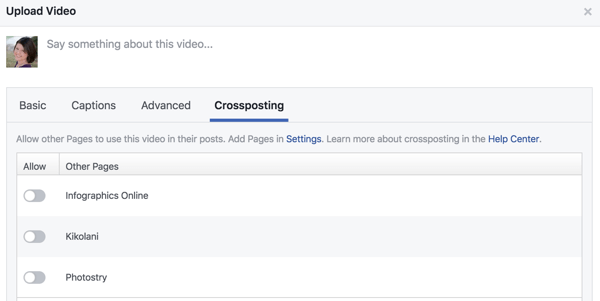
Härifrån, om du skulle välja alla tre sidorna som visas ovan, skulle de tre sidorna och den sida du publicerade videon på ha videon, plus den organiska insikten för själva videon.
# 6: Bli bekant med den nya rutan "Skriv något"
En annan förändring som kommer till Facebook-sidor är en omdesignad skrivruta som är inriktad på att hjälpa dig att få kontakt med dina kunder och få de resultat du vill ha.
Vissa alternativ varierar beroende på din sida och dess funktioner. Till exempel har sidägare utan butiksavdelning inte möjlighet att få folk att se en produkt.
Normalt ser du något så här:
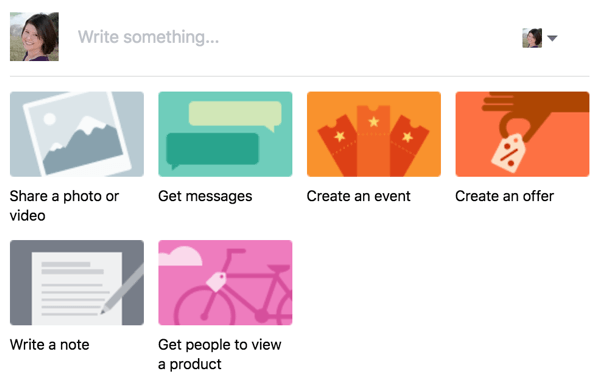
Med varje alternativ kan du välj det relaterade bokningsalternativet eller målet, till exempel Dela ett foto eller en video.
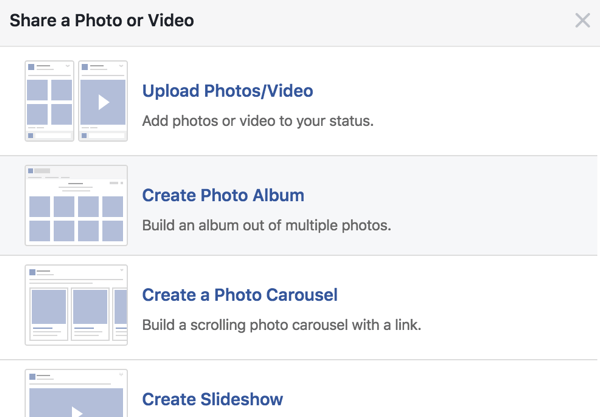
Det här är vad du ser om du klickar på Få meddelanden:
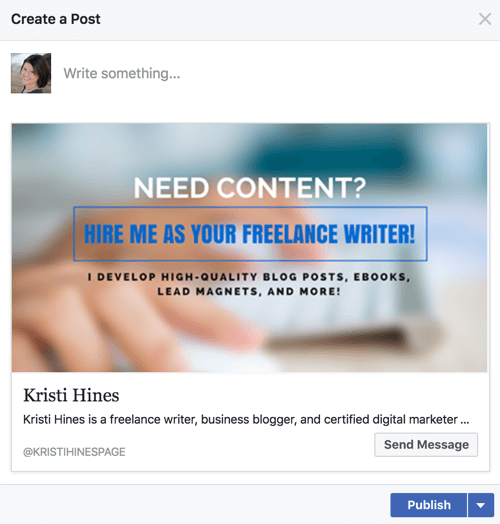
Det här är dina alternativ för Skapa ett evenemang:

Om du klickar på Skapa ett erbjudande, fyll i dessa uppgifter:
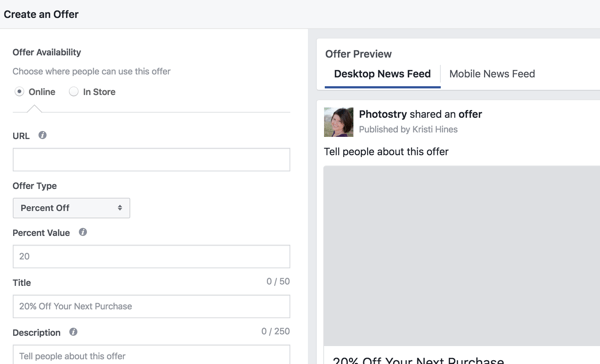
Här är vad du ser för Skriv a Notera (vars funktioner liknar anteckningar i en profil):
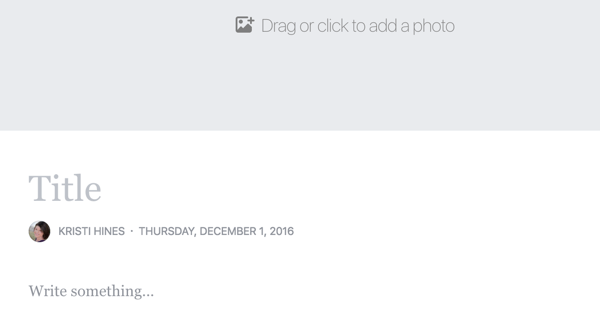
Så här ser du för Få folk att se en produkt:
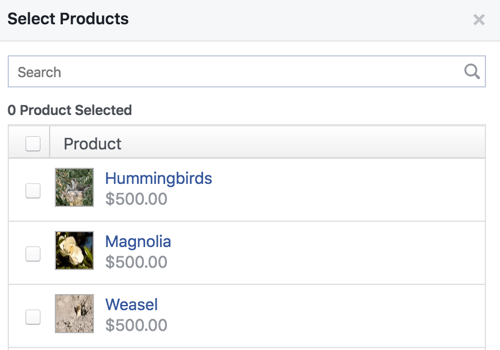
Använd funktionen Tagga en produkt för din inläggstagg till inkludera produktlänken från din butik.
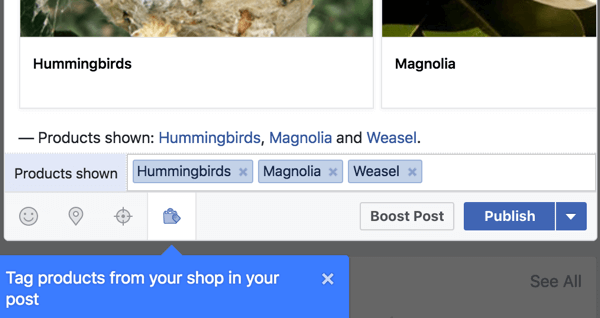
Om du bara vill hämta din ursprungliga bokningsalternativtillbaka, klicka i rutan Skriv något (ovanför standardalternativ för bokföring).
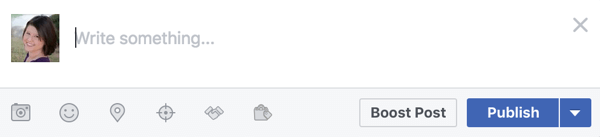
Beroende på din sidkategori, verifieringsstatus, om du säljer produkter på din Facebook-sida och så vidare, har du några eller alla funktioner med hjälp av ikonerna som visas ovan. Från vänster till höger låter dessa ikoner dig:
- Lägg upp foton eller videoklipp som visas i din tidslinje Foto- och videorutor.
- Lägg till vad du gör eller hur du mår.
- Kontrollera på en viss plats eller händelse.
- Välj önskad målgrupp för det här inlägget.
- Tagga någon tredjepartsvarumärken eller produkter per Policy för märkesinnehåll (endast blå verifierade sidor).
- Tagga produkter från din butik i ditt inlägg.
När du är klar med ditt inlägg kan du (som vanligt) välj dina annonseringsalternativ (Boost Post) och publicera, schemalägg eller backdata ditt inlägg med hjälp av knappen Publicera eller rullgardinspilen till höger om den.
Sammanfattningsvis
Facebook har långsamt gjort ändringar på sidor de senaste veckorna. Vissa av dessa funktioner kanske inte är tillgängliga för dig ännu, och vissa kan fortsätta att ändras innan de släpps helt för alla. Under tiden, håll ett öga på dina sidor för eventuella nya uppdateringar.
Vad tycker du om de förändringar som har eller kan komma på Facebook-sidor? Dela dina tankar i kommentarerna nedan.